यह कुछ ऐसा है जो हम सभी से संबंधित कर सकते हैं: उस भयानक क्षण में जब आप महसूस करते हैं कि आपका एक बार सुपर-फास्ट कंप्यूटर अब रेनेगेड फ़ाइलों, कार्यक्रमों और सेवाओं से टकरा गया है। मेरा मतलब है, एक नया पीसी खरीदने का सबसे रोमांचक हिस्सा पहली बार है जब आप इसे चालू करते हैं और इसकी अद्भुत गति का अनुभव करते हैं। "आप पहले से कहीं अधिक उत्पादक होने जा रहे हैं" आप का दावा है। और फिर उपयोग के कुछ महीनों के बाद - शायद कुछ साल - उत्पादकता और कंप्यूटर दोनों एक क्रॉल में धीमा हो गए हैं।
यह कार्रवाई करने और कुछ गति बहाल करने का समय है - कुछ उत्पादकता। आपके कंप्यूटर के प्रदर्शन को बेहतर बनाने के तीन त्वरित, आसान और सस्ते तरीके हैं।
मेमोरी जोड़ें
आपके कंप्यूटर के प्रदर्शन को बढ़ाने के सबसे तेज़ तरीकों में से एक है, अधिक मेमोरी को जोड़ना, जिसे रैम के रूप में भी जाना जाता है। मानो या न मानो, स्मृति को जोड़ना बेहद सस्ता है, और आपके हिस्से पर बहुत कम तकनीक-प्रेमी की आवश्यकता होती है। वास्तव में, अधिकांश मेमोरी को घर पर 10 मिनट के अंदर स्वैप किया जा सकता है।
मेमोरी खरीदने पर जब बहुत सारे शब्दजाल और भ्रमित करने वाली शब्दावली आती है, लेकिन इसे आप को डराने मत दें।
मैं आपको यह जानने में मदद करने के लिए Crucial.com के मुफ्त टूल का उपयोग करने की सलाह देता हूं कि आपके कंप्यूटर को किस प्रकार और कितनी मेमोरी की आवश्यकता है। यहां तक कि एक संक्षिप्त वीडियो ट्यूटोरियल भी है जो आपको इंस्टॉलेशन के माध्यम से चलता है।
फिर आप क्रूसियल से सीधे खरीद सकते हैं, या किसी अन्य विक्रेता को पा सकते हैं (आमतौर पर आप वही मेमोरी क्रूसियल को सस्ती के लिए अमेज़ॅन पर सुझा सकते हैं)।
मैमोरी अपग्रेड कितना आसान और फायदेमंद है, इसके लिए मेरा शब्द न लें: स्कॉट स्टीन ने मैकबुक में रैम को स्वैप करने के साथ अपने अनुभव का दस्तावेजीकरण किया और सुखद आश्चर्य हुआ।
फ़ाइलें मिटाएँ
हमारे कंप्यूटर एक डिजिटल कबाड़ दराज की तरह हैं, अव्यवस्था और अनावश्यक वस्तुओं से भरे हुए हैं जिन्हें हम सोचते हैं कि हमें रखने की आवश्यकता है। 30 पेन और बेतरतीब विषमताओं के बजाय, हम पुराने कॉलेज एप्लिकेशन और उन तस्वीरों को पकड़ते हैं जो हम अन्य चीजों में भी नहीं हैं।
आपको कबाड़ से छुटकारा पाने में मदद करने के लिए कुछ अलग ऐप उपलब्ध हैं। विंडोज उपयोगकर्ताओं के लिए, लोकप्रिय ऐप CCleaner काम पाने के लिए लगता है। हालांकि, चेतावनी दी जाती है, यह ऐप पुरानी फ़ाइलों को साफ़ करने से कहीं अधिक है, इसलिए ओवरबोर्ड न जाएं। क्या आपको इसे देने का निर्णय लेना चाहिए, मेरा सुझाव है कि आप कम से कम एक घंटे निर्धारित करें, अपनी पसंद के पेय को पकड़ो, और पहले इस गाइड के माध्यम से पढ़ें। एक बार जब आपको यह समझने की ठोस समझ होती है कि क्या करना है, तो इसमें गोता लगाएँ।
ओएस एक्स उपयोगकर्ताओं के लिए, मैं डेज़ी डिस्क का उपयोग करने की सलाह देता हूं। एक इंटरैक्टिव उपयोगकर्ता इंटरफ़ेस का उपयोग करते हुए, ऐप रंग कोड करेगा जो आपके हार्ड-ड्राइव स्पेस में खा रहा है। पाई के एक टुकड़े पर क्लिक करके, आप स्टोरेज उपयोग के खरगोश के निशान को आपत्तिजनक फ़ाइल के नीचे ले जा सकते हैं। आप तब यह तय कर सकते हैं कि फ़ाइल ऐसी चीज़ है जिसकी आपको वास्तव में ज़रूरत है, या कोई ऐसी चीज़ जिसे आप कचरा कर सकते हैं।
स्टार्टअप आइटम
यह मज़ेदार है कि हम कितनी जल्दी कंप्यूटर चला लेते हैं जो अविश्वसनीय रूप से तेज़ हो जाता है, एक कप कॉफी डालने के लिए पर्याप्त समय होने से पहले कंप्यूटर हमें एक सरल कार्य करने देता है। यह आंशिक रूप से स्टार्टअप आइटम कीमती संसाधनों पर खाने के कारण है।
विंडोज उपयोगकर्ता अनावश्यक स्टार्टअप आइटम को मिटाने में मदद करने के लिए उपर्युक्त CCleaner का उपयोग कर सकते हैं, जबकि मैक उपयोगकर्ताओं को सिस्टम प्राथमिकता में गोता लगाने की आवश्यकता होगी।
सिस्टम वरीयताएँ लॉन्च करें और या तो खाता या उपयोगकर्ता और समूह चुनें (शीर्षक ओएस एक्स संस्करण के आधार पर भिन्न होता है)। जिस बटन को आप देख रहे हैं, वह आपके उपयोगकर्ता चित्र के ठीक ऊपर "लॉगिन आइटम" बटन है। इस पर क्लिक करें और उन ऐप्स की सूची से गुजरें जो वर्तमान में लॉग-इन में सक्षम हैं। आप इसे सूची से हटाकर क्या चाहते हैं या नहीं चाहते हैं।
किसी भी कंप्यूटर पर प्रदर्शन को बेहतर बनाने के बहुत अधिक तरीके हैं; दूसरों की तुलना में बेहतर परिणाम के साथ कुछ। यदि आपके पास आसानी से और कुशलता से प्रदर्शन में सुधार करने के लिए एक सर्वोत्तम अभ्यास दृष्टिकोण है, तो कृपया नीचे टिप्पणी अनुभाग में साझा करें।
संपादकों का ध्यान दें: यह वसंत की सफाई का समय है! आप यहां हमारे सभी स्प्रिंग सफाई टिप्स और ट्रिक्स देख सकते हैं । अधिक युक्तियों के लिए वापस जाँच करते रहें।
यह हाउ टू पोस्ट मूल रूप से 18 अप्रैल 2014 को प्रकाशित हुआ था, और इसमें नई जानकारी शामिल करने के लिए अपडेट किया गया है।







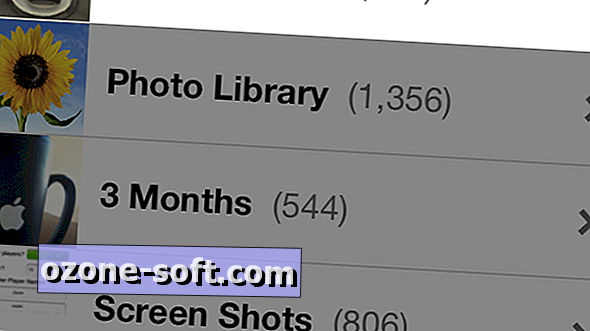





अपनी टिप्पणी छोड़ दो